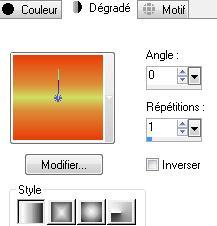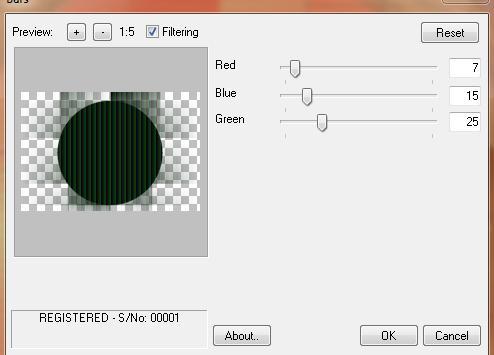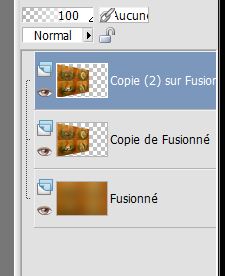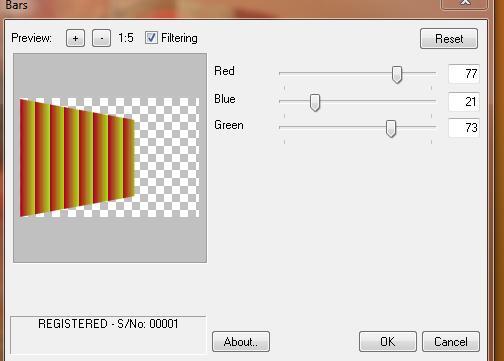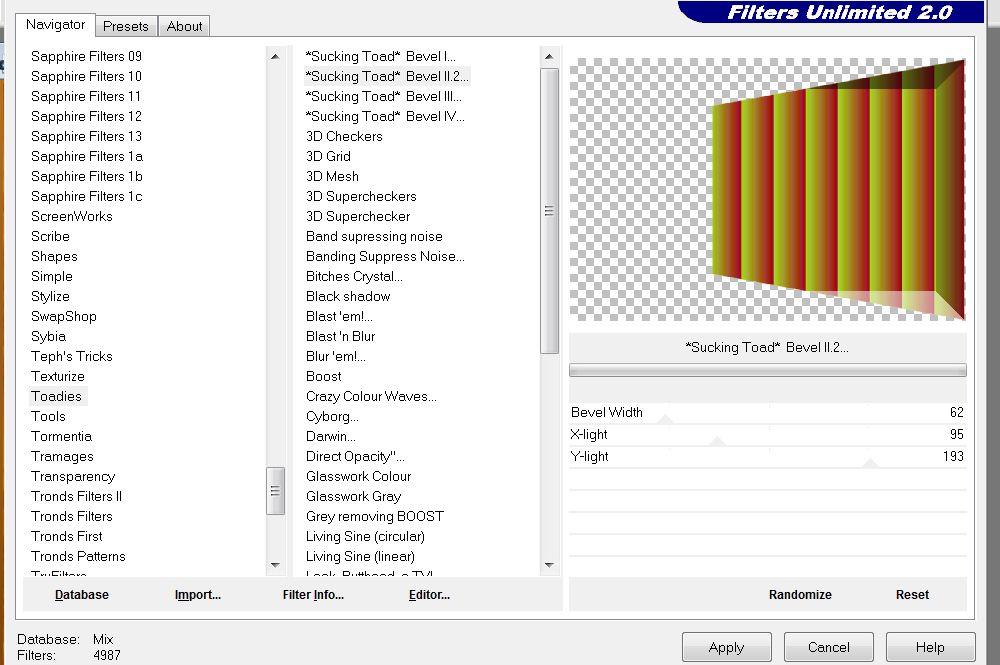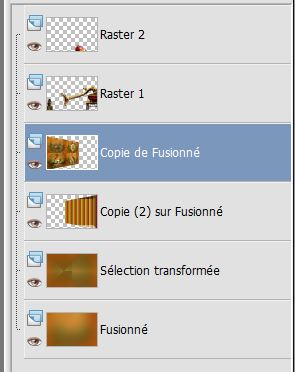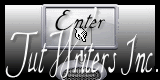|
Nieuwe
Vertalingen hier
TIME FLIES
Dit zijn de filters die gebruikt zijn in deze les Factory D/Vortex Toadies /weaver Visual manipulation et transmission Dynasty plugins/ bars italian editor /picture and picture Andromeda perspective Toadies Sucking Toad bevel II.2 Eye candy5 /perspective FM Tile tools /blend emboss http://www.reneegraphisme.fr/filtres/Mes filtres.html *-*-* Deze tube zijn van
Opgelet! De bijgevoegde tube mag (kan) niet apart verstuurd worden. Verander niets aan de tube deze zijn speciaal gemaakt voor deze lessen . Het is niet toegestaan om de hierbij gevoegde tube te scheiden van zijn preview. Het is verboden deze Tutorial te delen zonder een link te maken naar de originele les. Bedankt Renée * * De tuben die ik gebruik voor mijn werkjes heb ik na lang zoeken gevonden op het net. Ze zijn van andere groepen of van mijzelf . Ik bedank de groepen dat ik deze tube mag gebruiken. Respecteer de tuben van de makers en hun copyright . Zijn er tuben van u bij waarschuw mij dan . Ik kan dan een link maken naar uw website of ik verwijder deze . Bedankt Renée
Wij gaan beginnen
1. Bestand : Open een nieuwe transparantie afbeelding van : 900 x 600 pixels transparente 2. Eigenschappen Voorgrond: zet de voorgrondkleur op:#ea3c0a en zet de achtergrondkleur op :#cfde64 3. Selecties- Alles selecteren --Open de achtergrondafbeelding" « fond nature « Bewerken- Kopiëren-Bewerken- Plakken in de selectie 4. Selecties- Niets selecteren 5. Effecten- Insteekfilter-Unlimited -Factory D/ Vortex 225/114 6. Selecties-Selectie laden/opslaan-selectie laden van af schijf en neem selectie" @renee-foret1" / Delete 7. Lagen- Nieuwe rasterlaag /Eigenschappen van Materiaal: Maak van de voorgrond/achtergrondkleur een lineair verloop met onderstaande instellingen. Gereedschap Vlakvulling: vul de selectie met het verloop
8. Selecties- Niets selecteren -Lagen- Dupliceren 9. Effecten- Insteekfilter- Unlimted 2.0 - Toadies /Weaver 127/98/255 10. Effecten- Randeffecten- Accentueren 11. Effecten- Insteekfilter- Unlimited 2.0 -Visual manipulation / Transmission 25/25/0 12. Lagen- Samenvoegen- Omlaag samenvoegen 13. Lagen- Dupliceren 14. Effecten- Insteekfilter- Dynasty Plugins /bars met deze instellingen
15. Zet de Mengmodus van deze laag op "Hard Licht " en zet de laagdekking op 49% 16.Effecten- Vervormingseffecten- Poolcoördinaten- Rechthoekig naar Polair- vink bij herhaling - Je werk moet er zo uitzien
17. Lagen- Samenvoegen- Zichtbare lagen samenvoegen 18. Lagen- Dupliceren 19. Effecten- Insteekfilter- Unlimited 2.0 - Italian editor /Picture in Picture 255/0 20. Lagen- Nieuwe rasterlaag 21. Selecties-Selectie laden/opslaan-selectie laden van af schijf en neem selectie @renee-foret2 //Open the tube « gusimofruirsautumn14092011 »Bewerken- Kopiëren-Bewerken- Plakken in de selectie 22. Selecties- Niets selecteren// Effecten- Randeffecten- Accentueren 23. Lagen- Nieuwe rasterlaag 24. Selecties-Selectie laden/opslaan-selectie laden van af schijf en neem selectie''@renee-foret3'' 25. Open de tube « guismoclock71010 » Bewerken- Kopiëren-Bewerken- Plakken in de selectie 26. Selecties- Niets selecteren 27. Lagen- Nieuwe rasterlaag 28. Selecties-Selectie laden/opslaan-selectie laden van af schijf en neem selectie''@renee-foret4'' 29. Open de tube ''guismoherissson10092011 '' Bewerken- Kopiëren-Bewerken- Plakken in de selectie //Zet de mengmodus van deze laag op "Luminantie- Oud " 30. Selecties- Niets selecteren 31. Open de tube" bymonique-42-3236 "// Bewerken- Kopiëren- Bewerken- Plakken als nieuwe laag en plaats links //Zet de mengmodus van deze laag op "Luminantie " 32. Lagen- Samenvoegen- Zichtbare lagen samenvoegen 33. Lagen- Dupliceren 34. Activeer de onderste laag in het lagenpalet=( samengevoegd) /Aanpassen- Vervagen- Gaussiaanse vervaging: Bereik op 100 35. Activeer de Kopielaag van de samengevoegde laag !! 36. Effecten- Insteekfilter-Andromeda perspective - Side walls /It open / 37. Lagen- Dupliceren - Zo ziet het lagenpalet er op dit moment uit
38. Activeer de Kopielaag 2 van de samengevoegde laag !!(bovenste laag ) 39. Effecten- Insteekfilter- Dynasty plugin/bars met deze instellingen
40. Afbeelding- Spiegelen 41. Effecten- Insteekfilter- Unlimited 2.0 -Toadies *sucking Toad Bevel II.2
42. Lagen- Schikken- Omlaag verplaatsen 43. Activeer de onderste laag in het lagenpalet=( samengevoegd) 44. Selecties- Alles selecteren 45. Selecties- Laag maken van de selectie 46. Effecten- Insteekfilter- Simple /Pizza slice Mirror 47. Selecties- Niets selecteren 48. Open de tube « guismopredatorsnack8092011 » Bewerken- Kopiëren- Bewerken- Plakken als nieuwe laag 49. Effecten- 3 D effecten- Slagschaduw met deze instellingen: 4/4/65/10 zwart 50. Open de tube « calguismocitrouilledecor180 »Bewerken- Kopiëren- Bewerken- Plakken als nieuwe laag 51. Effecten- Insteekfilter-- Eyecandy5/Perspective-/ preset '' drop shadow blury'' *Zo ziet het lagenpalet er op dit moment uit
52. Activeer de onderste laag in het lagenpalet 53. Effecten- Insteekfilter -FMTile Tools /Blend Emboss 54. Open de tube met de tekst /Bewerken- Kopiëren- Bewerken- Plakken als nieuwe laag en plaats 55.Afbeelding- Randen toevoegen met 10 pixels #9c330e 56.Afbeelding- Randen toevoegen met 35 pixels #cfde64 57.Afbeelding- Randen toevoegen met 5 pixels #9c330e Opslaan als JPG De les is klaar. Ik hoop dat jullie er net zoveel plezier mee hadden als ik met het schrijven van deze les. Renée 2009
|

 Vertalingen
Vertalingen